Ihre TUTs könnt Ihr finden:
Merci de me permettre de traduire ce merveilleux tutoriels !!!!
Let it snow
..... und eine winterliche Haupttube !
Ich arbeite mit PSP X8 - dieses TUT kann aber problemlos mit allen anderen Versionen gebastelt werden - zum einfacheren horizontal und vertikal spiegeln lest bitte diese Anleitung durch. Lieben Dank dafür Inge-Lore !!!
Filter:
Filters Unlimited 2.0
Two Moon - Rotate and Fade Away HIER
Mura's Seamless - Emboss at Alpha
Alien Skin Eye Candy 5 Impact - Glass
Öffne die Tuben und die Masken aus dem Material, importiere die Schriften durch Doppelklick in den Font Ordner und die Texturen in den Texturenordner.
Punkt 1:
Stelle Deine Vordergrundfarbe auf eine helle Farbe aus den Tuben und die Hintergrundfarbe auf eine dunklere.
Öffne ein neues Bild - transparent - Größe 900 x 600 Pixel.
Punkt 2:
Auswahl - Auswahl alles - kopiere das Hintergrundbild 15 - Bearbeiten - in eine Auswahl einfügen - Auswahl aufheben.
Einstellen - Unschärfe - Strahlenförmige Unschärfe :
Effekte - Kanteneffekte - Stark nachzeichnen.
Punkt 3:
Effekte - Plugins - Two Moon - Rotate and Fade Away :
Eventuell passend zur Tube kolorieren.
Effekte - Textureffekte - suche die Textur Corel_15_021 :
Punkt 4:
Neue Rasterebene - mit der HG Farbe füllen - Ebenen - Neue Maskenebene - suche die Maske letitsnowmasque1 :
Zusammenfassen - Gruppe zusammenfassen - Einstellen - Schärfe - Stark scharfzeichnen.
Punkt 5:
Neue Rasterebene - mit der VG Farbe füllen - Ebenen - Neue Maskenebene - suche die Maske letitsnowmasque2 :
Zusammenfassen - Gruppe zusammenfassen - Mischmodus auf Weiches Licht.
Punkt 6:
Kopiere die Haupttube - als neue Ebene einfügen - Größe anpassen - in die Mitte etwas nach unten schieben.
Effekte - Plugins - Mura's Seamless - Emboss at Alpha Standardeinstellung.
Punkt 7:
Effekte - 3D Effekte - Schlagschatten :
Als Farbe die HG Farbe.
Die Schattenebene ist aktiv - Effekte - Textureffekte - suche die Textur Corel_15_032 :
Effekte - Kanteneffekte - Nachzeichnen.
Punkt 8:
Aktiviere die oberste Ebene - kopiere die Tube rond-vectoriel - als neue Ebene einfügen.
Aktiviere das Textwerkzeug - Einstellungen siehe Screen mit dem Font DH_snowflakes.
Neue Vektorebene - klicke mit dem Cursor in den Rand - ein Pfeil mit einem kleinen Halbkreis wird angezeigt und schreibe mit Buchstaben einen Kreis herum - ich habe immer a,b,c,d,e,f,g,h geschrieben - nach Geschmack - Ebene in Rasterebene umwandeln.
Aktiviere wieder die Ebene mit dem grauen Kreis - Bild - Größe ändern auf 95 % - kein Haken bei Größe aller Ebenen anpassen.
Neue Vektorebene - stelle die Schrift auf die Werte siehe Screen :
Schreibe noch einen Kreis aus Punkten - Ebene in Rasterebene umwandeln.
Lösche die Ebene mit dem grauen Kreis - aktiviere die oberste Ebene - Zusammenfassen - nach unten zusammenfassen.
Punkt 9:
Effekte - Plugins - Alien Skin Eye Candy 5 Impact - Glass - Klicke auf Manage und suche das Preset im Material :
Effekte - Bildeffekte - Versatz :
Schiebe die Ebene eine Ebene tiefer.
Punkt 10:
Kopiere die Tube MRD_SnowyDreams-falling snowflakes - als neue Ebene einfügen - Ebene duplizieren - vertikal spiegeln.
Effekte - 3D Effekte - Schlagschatten nach Geschmack - kein Haken bei auf neuer Ebene.
Punkt 11:
Kopiere die Tube MRD_SnowyDreams-falling snow - als neue Ebene einfügen - Effekte - 3D Effekte - Schlagschatten wie eingestellt.
Punkt 12:
Kopiere die Decotube - als neue Ebene einfügen - Größe anpassen - Effekte - 3D Effekte - Schlagschatten wie eingestellt - nach oben links verschieben.
Punkt 13:
Aktiviere das Textwerkzeug - suche einen passenden Font ( hier LetterGothicStd ) und schreibe Deinen Text - in Rasterebene umwandeln - Bild - Frei drehen :
Ebene nach rechts verschieben - Effekte - 3D Effekte - Schlagschatten :
Farbe weiß.
Effekte - Plugins - Mura's Seamless - Emboss at Alpha Standardeinstellung.
Punkt 14:
Bild - Rand hinzufügen - 1 Pixel symmetrisch - HG Farbe.
Bild - Rand hinzufügen - 10 Pixel symmetrisch - VG Farbe.
Bild - Rand hinzufügen - 1 Pixel symmetrisch - HG Farbe.
Bild - Rand hinzufügen - VG Farbe :
Bild - Rand hinzufügen - 1 Pixel symmetrisch - HG Farbe.
Füge noch Dein WZ, das © des Künstlers ein, verkleinere das Bild auf 950 Pixel und speichere es als jpg Datei ab !!!
Diese wunderschönen Bilder wurden bei den Tutorialtestern gebastelt - vielen lieben Dank dafür !!!
Diese wunderschönen Bilder wurden bei den Tutorialtestern gebastelt - vielen lieben Dank dafür !!!
Alex
Desi
KarinL
Petra1959
Marion
Ingrid
Gisela HH







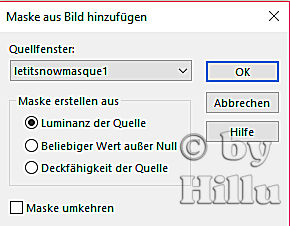

















Keine Kommentare:
Kommentar veröffentlichen